Spotlight στο Mac
Το Spotlight ![]() είναι ένας εύκολος τρόπος για να βρίσκετε τα πάντα στο MacBook Pro, όπως έγγραφα, επαφές, γεγονότα ημερολογίου και μηνύματα email. Οι Προτάσεις Spotlight παρέχουν πληροφορίες από άρθρα Wikipedia, αποτελέσματα αναζήτησης Bing, ειδήσεις, αθλήματα, τιμές μετοχών, ταινίες και άλλες πηγές.
είναι ένας εύκολος τρόπος για να βρίσκετε τα πάντα στο MacBook Pro, όπως έγγραφα, επαφές, γεγονότα ημερολογίου και μηνύματα email. Οι Προτάσεις Spotlight παρέχουν πληροφορίες από άρθρα Wikipedia, αποτελέσματα αναζήτησης Bing, ειδήσεις, αθλήματα, τιμές μετοχών, ταινίες και άλλες πηγές.
Όταν πραγματοποιείτε αναζήτηση με το Spotlight, η περιοχή προεπισκόπησης στα δεξιά παρέχει αποτελέσματα αναζήτησης με τα οποία μπορείτε να αλληλεπιδράτε—πραγματοποιήστε μια κλήση, στείλτε ένα μήνυμα email, αναπαραγάγετε ένα τραγούδι, λάβετε οδηγίες κατεύθυνσης, μετατρέψτε ακόμη και νομισματικές μονάδες. Το Spotlight μπορεί να παρέχει απαντήσεις σε μαθηματικές ερωτήσεις ή να δίνει ορισμούς λέξεων, όλα στο γραφείο εργασίας σας.
Εκτελέστε αναζήτηση για οτιδήποτε. Κάντε κλικ στο ![]() πάνω δεξιά στην οθόνη και αρχίστε να πληκτρολογείτε.
πάνω δεξιά στην οθόνη και αρχίστε να πληκτρολογείτε.
Συμβουλή: Πατήστε Command-πλήκτρο διαστήματος για να εμφανίσετε ή να κρύψετε το πεδίο αναζήτησης Spotlight.
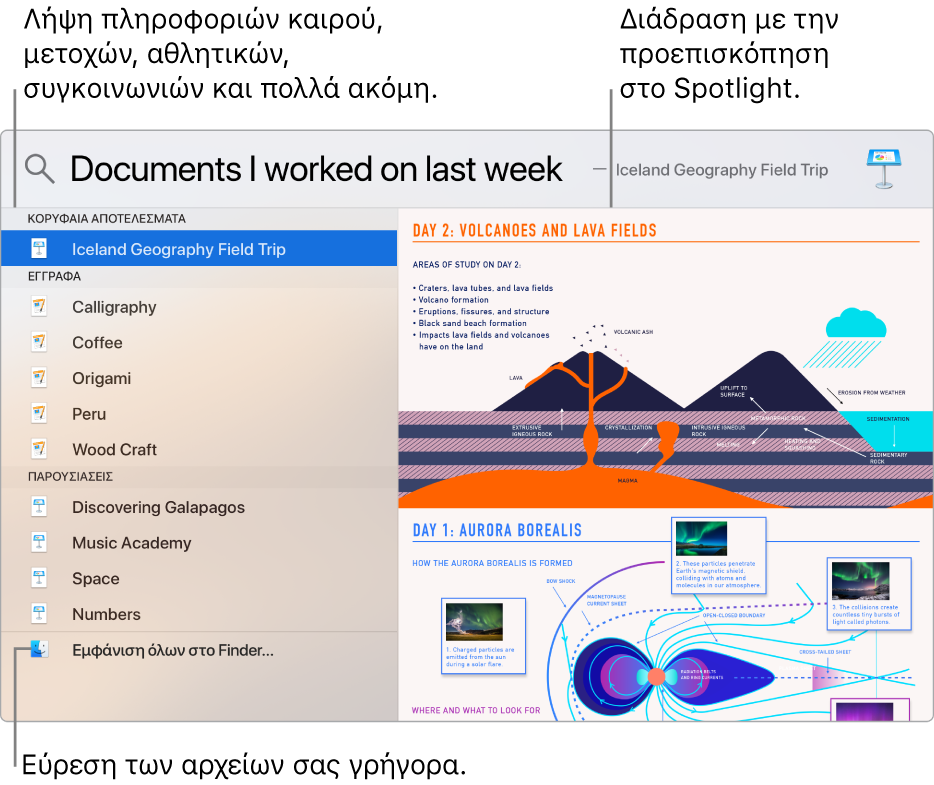
Λάβετε πληροφορίες πτήσης. Εισαγάγετε την αερογραμμή και τον αριθμό πτήσης στο Spotlight για να δείτε την κατάσταση της πτήσης σας και έναν χάρτη, χωρίς να χρειαστεί να ανοίξετε το Safari.

Δείτε μια προεπισκόπηση των αποτελεσμάτων. Κάντε κλικ σε ένα αποτέλεσμα αναζήτησης και δείτε μια προεπισκόπησή του στα δεξιά. Ορισμένες φορές αυτό είναι αρκετό – μπορείτε να κάνετε κλικ σε στοιχεία ή συνδέσμους απευθείας στην προεπισκόπηση. Μπορείτε επίσης να κάνετε διπλό κλικ σε ένα αποτέλεσμα για να το ανοίξετε.
Άνοιγμα εφαρμογής. Πληκτρολογήστε το όνομα της εφαρμογής στο Spotlight και μετά πατήστε το Return.
Απενεργοποιήστε τις Προτάσεις Spotlight. Αν θέλετε το Spotlight να αναζητά μόνο στοιχεία στο MacBook Pro σας, μπορείτε να απενεργοποιήσετε τις Προτάσεις Spotlight στις προτιμήσεις για το Spotlight. Κάντε κλικ στο εικονίδιο «Προτιμήσεις συστήματος» ![]() στο Dock, κάντε κλικ στο «Spotlight», και μετά κάντε κλικ για να αποεπιλέξετε την επιλογή «Επιτρέπονται οι Προτάσεις Spotlight στην Εύρεση». Κάντε όποιες άλλες αλλαγές θέλετε στη λίστα των κατηγοριών όπου πραγματοποιεί αναζητήσεις το Spotlight.
στο Dock, κάντε κλικ στο «Spotlight», και μετά κάντε κλικ για να αποεπιλέξετε την επιλογή «Επιτρέπονται οι Προτάσεις Spotlight στην Εύρεση». Κάντε όποιες άλλες αλλαγές θέλετε στη λίστα των κατηγοριών όπου πραγματοποιεί αναζητήσεις το Spotlight.
Μάθετε περισσότερα. Ανατρέξτε στο άρθρο της Υποστήριξης Apple Χρήση του Spotlight στο Mac.